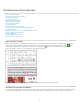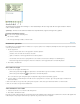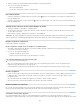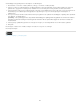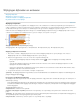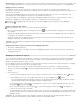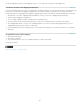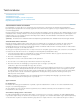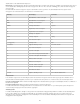Operation Manual
Naar boven
Naar boven
Naar boven
Naar boven
Naar boven
Als u notities toevoegt aan een gekoppeld InCopy-artikel, worden deze tevens weergegeven in het artikel in InDesign en kunnen zij worden
bewerkt in InDesign.
U kunt ook tekst naar een notitie omzetten met de Notitiemodus.
U kunt sneltoetsen toewijzen om een woord, regel, alinea of artikel om te zetten in een notitie. Kies Bewerken > Sneltoetsen en kies
vervolgens Menu Notities in het menu Productgebied. Wijs een sneltoets aan de opdracht toe en klik op OK.
Notities naar tekst omzetten
1. Open het deelvenster Notities.
2. Selecteer in het deelvenster Notities de tekst die u wilt toevoegen aan de tekst in het document. In de drukproefweergave kunt u de tekst
ook selecteren in de inline-notitie.
3. Kies Notities > Omzetten in tekst.
U kunt notities ook naar tekst omzetten met de Notitiemodus.
Opmerking: Als u slechts een gedeelte van de inhoud van de notitie selecteert bij het omzetten van de inhoud naar tekst, wordt de
oorspronkelijke notitie opgesplitst in twee afzonderlijke notities en wordt het gedeelte van de inhoud van de notitie dat naar tekst is omgezet,
weergegeven tussen de twee nieuwe notities.
Navigeren tussen notities
Bij het navigeren door notities wordt de actieve tekstinvoegpositie verplaatst van het huidige notitieankerpunt naar het ankerpunt van de volgende
of vorige notitie. Wanneer u tussen notities in de layoutweergave navigeert, kunt u met de knop Naar notitieankerpunt
het notitieankerpunt
weergeven dat is gekoppeld aan de notitie die in het deelvenster Notities wordt weergegeven.
1. Klik op een willekeurige positie binnen de inhoud van een artikel.
2. Voer een van de volgende handelingen uit:
Kies Notities > Vorige notitie of Notities > Volgende notitie.
Selecteer Vorige notitie of Volgende notitie in het menu van het deelvenster Notities.
Klik op de knop Naar vorige notitie of op de knop Naar volgende notitie in het deelvenster Notities.
Opmerking: In de drukproef- en artikelweergave kunt u de opdracht Zoeken/Wijzigen gebruiken om een notitie te zoeken. In het gedeelte Notities
van het dialoogvenster Voorkeuren staat een instelling waarmee notities kunnen worden opgenomen in zoekacties met Zoeken/Wijzigen.
Een notitie splitsen
1. Ga naar het deelvenster Notities of de notitie zelf en plaats de invoegpositie op de plek waar u de notitie wilt splitsen.
U kunt een notitie niet splitsen als de invoegpositie aan het begin of einde van de notitie staat of als de notitie leeg is.
2. Voer een van de volgende handelingen uit:
Kies Notities > Notitie splitsen.
Kies Notitie splitsen in het menu van het deelvenster Notities. De tekstinvoegpositie wordt tussen de twee gesplitste notities geplaatst.
U kunt een notitie ook splitsen in de Notitiemodus.
Notities uitvouwen of samenvouwen
Als de inhoud van de notitie wordt uitgevouwen, wordt deze weergegeven tussen de boekensteunpictogrammen. Terwijl u de inhoud van de notitie
invoert, worden de pictogrammen uit elkaar verplaatst om ruimte te maken voor de tekst. U kunt de boekensteunpictogrammen samenvouwen om
de inhoud van de notitie te verbergen.
1. Selecteer het gereedschap Tekst
en klik vervolgens op het boekensteunpictogram aan het begin van de notitie of op het
boekensteunpictogram aan het einde van de notitie
.
2. Als de invoegpositie zich in een notitiecontainer bevindt, kiest u Notities > Notitie samenvouwen.
Als u alle notities in het actieve artikel wilt uit- of samenvouwen, kiest u Notities > Notities in artikel uitvouwen/samenvouwen.
Een notitie selecteren en openen in de layoutweergave
Een notitieankerpunt geeft de positie van een notitie in de layoutweergave aan. In het deelvenster Notities wordt de inhoud van de notitie
weergegeven, plus specifieke informatie over de notitie.
1. Selecteer het gereedschap Tekst of het gereedschap Notitie .
122